| 主菜单 |
Microsoft® SQL Server™ 2000 Analysis Services 使您得以使用 TCP/IP 协议或 HTTP 连接到服务器。
为什么?随着 OLAP 多维数据集的常规使用在公司的许多部门愈来愈发展,在任意时间从任意位置访问数据也变得愈来愈重要。Analysis Services 使最终用户得以通过支持 PivotTable® 服务的客户端工具(Analysis Services 客户端),使用 Internet 连接通过防火墙访问分析服务器数据库和多维数据集。此功能不要求在 Analysis Manager 中进行任何额外设置,在默认情况下是启用的。 |
方案:市场部希望在其访问站点和商店时能够远程访问数据。您将向其展示如何使用 HTTP 连接字符串从客户端应用程序(在本示例中为 Microsoft Excel 2000)连接到服务器。 |
本节要求在工作站上有 Microsoft Office 2000。还要求在要访问的计算机上运行有 Microsoft Internet Information 服务 (IIS)。在该同一计算机的 C:\inetpub\wwwroot 文件夹下还必须有 Msolap.asp 文件。(可从 C:\Program Files\OLAP Services\Bin\ 文件夹中复制。)最后,您必须知道计算机的名称或 TCP/IP 地址。
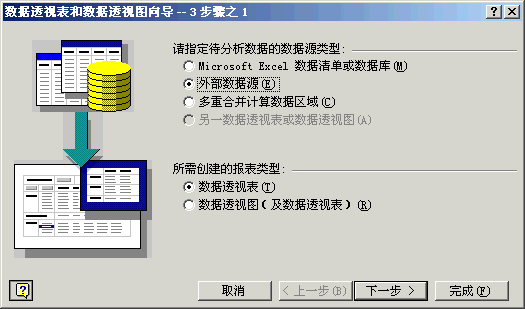
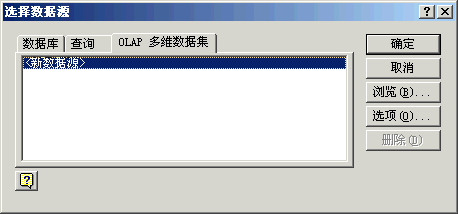
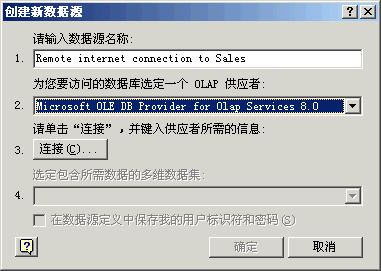
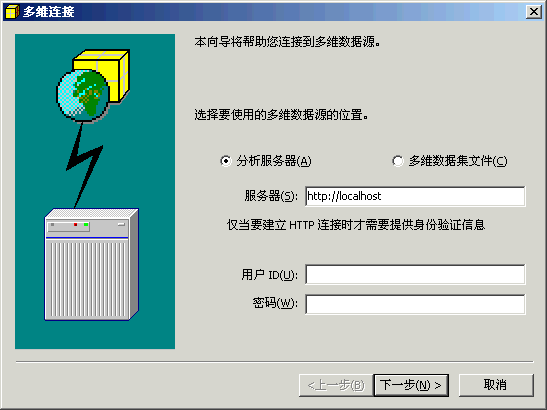
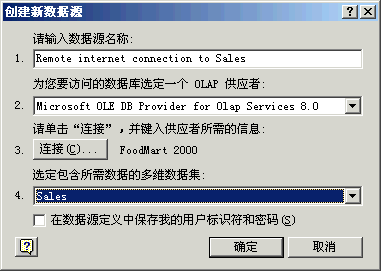

| 至此,您已完成了本教程的“高级分析”一节。若要学习更多内容,请继续学习“数据挖掘”一节,或查看 SQL Server 联机丛书。 |
| 主菜单 |